Oversigt over godkendelser i F2
I det daglige arbejde i F2 er det muligt at skabe overblik over godkendelsesforløb på flere måder.
Du kan for eksempel lave oversigter over returnerede eller afsluttede godkendelser ved hjælp af søgninger på godkendelsesakters metadata.
De aktive godkendelser, som du har adgang til at se, vises altid i listevisningen under ”Godkendelser” i hovedvinduet.
I hovedvinduets resultatliste kan godkendelsesakter kendes på et godkendelsesikon, som skifter farve og indhold afhængigt af godkendelsens status. Se en detaljeret beskrivelse af godkendelsesikoner og deres betydning.
Se aktive godkendelser
F2 installeres som standard med søgningen ”Godkendelser”.
Klik på søgelisten Godkendelser i venstre side af hovedvinduet for at vise de igangværende godkendelser, som du har adgang til at se. Nedenfor vises et eksempel på, hvordan det kunne se ud.
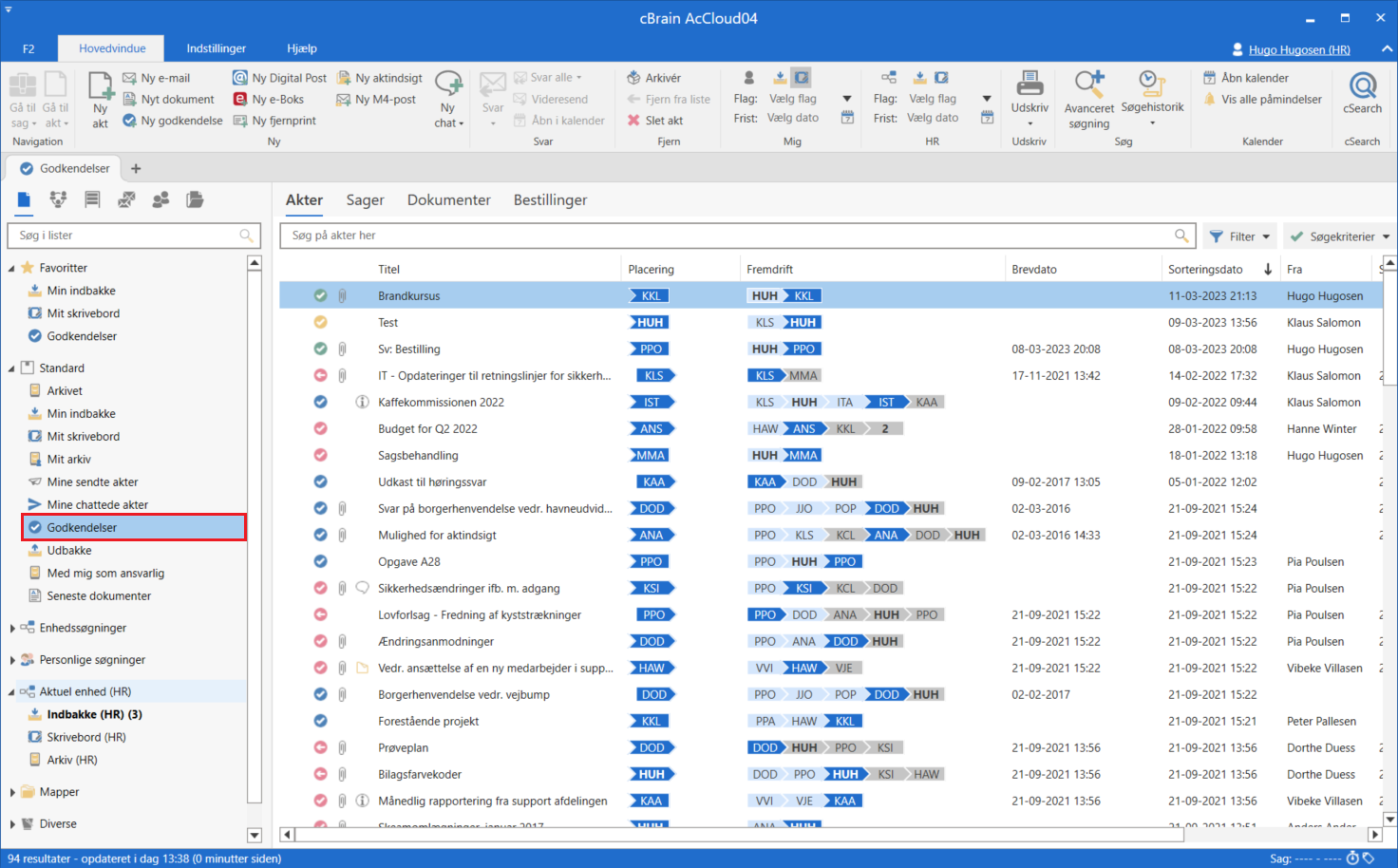
Godkendelseskolonner
Du kan med fordel anvende disse kolonner, når en oversigt over godkendelser vises i resultatlisten:
| Kolonne | Beskrivelse | ||
|---|---|---|---|
”Fremdrift” |
Giver en grafisk fremstilling af, hvor godkendelsen aktuelt befinder sig (blåt), hvor den har været (lyseblåt) og hvor den senere skal hen (gråt). Desuden fremgår de enkelte godkenderes initialer på godkendelsestrinnene. Brugerens egne initialer bliver fremhævet med fed skrift. De initialer, der vises i kolonnerne "Placering" og "Fremdrift", hentes fra partsregisteret. Administration af interne parter finder sted i dialogen ”Enheder og brugere”. Som udgangspunkt opdateres/synkroniseres initialfeltet i partsregisteret via AD (Active Directory). Såfremt denne synkronisering ikke finder sted, eller hvis der ikke eksisterer initialer i AD, vil feltet blive udfyldt med tre stjerner (***).
|
||
”Placering” |
Beskriver en godkendelses aktuelle placering i godkendelsesforløbet. |
||
”Dage til frist” |
Viser, hvor mange dage der er til, at en frist på en godkendelse på en given akt udløber. |
||
"Dage til min godkendelsestrinfrist" |
Viser antal dage til, at fristen på brugerens næste trin udløber. |
||
”Godkendelsesfrist” |
Viser den formelle frist på en godkendelse. |
||
"Haster" |
Viser, om der er sat hak i feltet "Haster" på godkendelsen. |
||
"Min godkendelsestrinfrist" |
Viser fristen på det næste trin, hvor brugeren er godkender. |
Lav specifikke søgninger på godkendelser
Foruden den foruddefinerede søgning på aktive godkendelser, kan du lave personlige søgninger genereret ud fra metadata på oprettede godkendelsesforløb i F2. Det gøres på følgende måde:
-
Klik på Arkivet (1).
-
Klik på Avanceret søgning i hovedvinduets bånd, og åbn herefter søgegruppen ”Godkendelsesforløb”. Se figuren nedenfor (2).
-
Nu vises en række søgefelter relateret til godkendelser. Du kan udfylde et eller flere felter afhængigt af den ønskede søgning (3).
-
Søgningen gemmes ved klik på Gem søgning (4).
-
Søgningen kan nu tilgås under ”Personlige søgninger” i listevisningen (5).
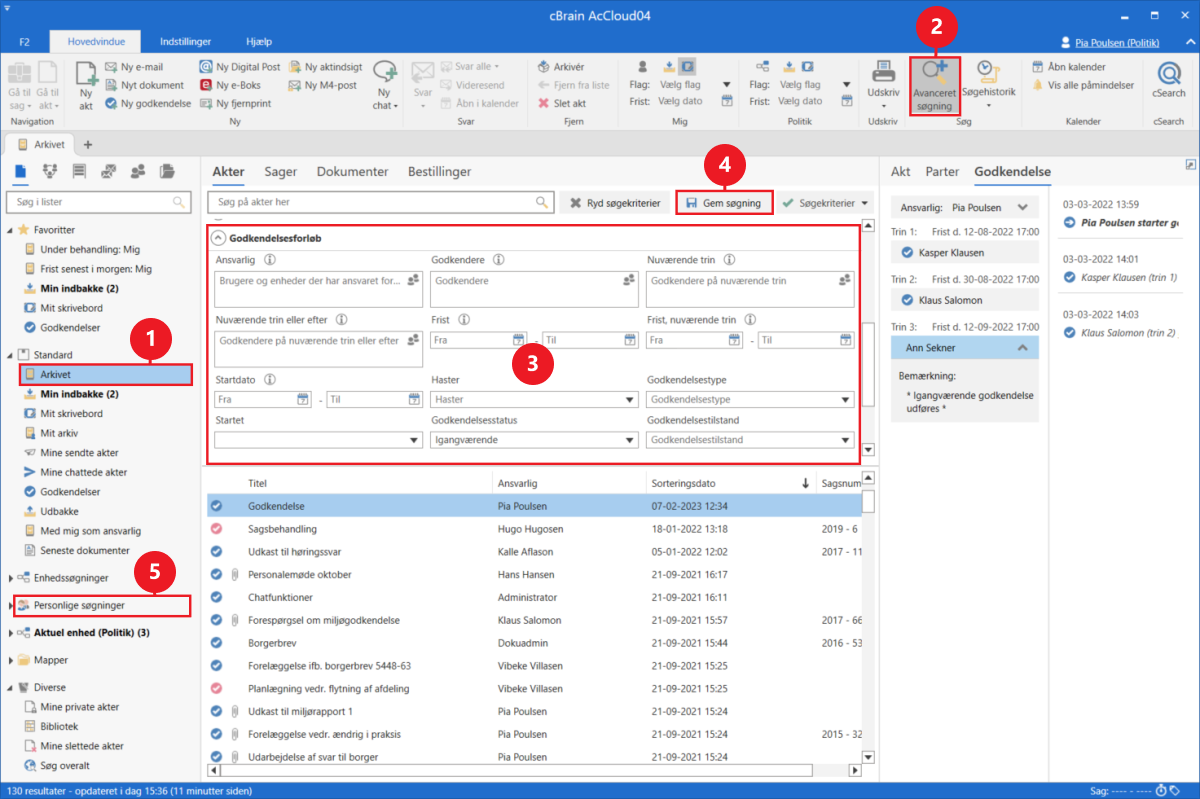
Afhængigt af hvilke søgefelter der er udfyldt, kan du lave specifikke søgninger på godkendelser. Eksempelvis kan der søges efter:
-
Mine aktive godkendelser.
-
Mine afsluttede godkendelser.
-
Alle godkendelser, som jeg er/har været ansvarlig for.
-
Godkendelsestype.
-
Godkendelsestilstand (returneret, godkendt eller betinget godkendt).
-
Godkendelsesfrist.
Læs mere om søgninger i F2.
Søgegruppen "Godkendelsesforløb"
Nedenfor beskrives søgegruppen ”Godkendelsesforløb”:
| Søgefelter | Mulige værdier | Beskrivelse |
|---|---|---|
”Ansvarlig” |
En bruger En enhed Mig Min enhed |
Søger efter godkendelser med den valgte bruger eller enhed som ansvarlig. |
”Godkendere” |
En bruger En enhed Mig Min enhed |
Søger efter godkendelser, hvor den valgte bruger eller enhed er godkender. |
”Nuværende trin” |
En bruger En enhed Mig Min enhed |
Søger efter godkendelser ved at angive en bruger eller enhed, der er godkender på det nuværende trin i godkendelsesforløbet. |
”Nuværende trin eller efter” |
En bruger En enhed Mig Min enhed |
Søger efter godkendelser ved at angive en bruger eller enhed, der enten er godkender på det nuværende trin eller et senere trin i godkendelsesforløbet. |
”Frist” |
Dato I går I dag I morgen Uoplyst +[antal dage] -[antal dage] |
Udfyld et eller begge af datofelterne. Brug + og – til at lave en dynamisk periode, der beregner en dato et antal dage frem eller tilbage. Søger efter godkendelser, hvor fristen ligger inden for det givne interval. |
”Frist, nuværende trin” |
Dato I går I dag I morgen Uoplyst +[antal dage] -[antal dage] |
Udfyld et eller begge af datofelterne. Brug + og – til at lave en dynamisk periode, der beregner en dato et antal dage frem eller tilbage. Søger efter godkendelser, hvor fristen for det nuværende trin er inden for det givne interval. |
”Startdato” |
Dato I går I dag I morgen Uoplyst +[antal dage] -[antal dage] |
Udfyld et eller begge af datofelterne. Brug + og – til at lave en dynamisk periode, der beregner en dato et antal dage frem eller tilbage. Søger efter godkendelser, der er startet inden for det givne interval. |
”Haster” |
Ja Nej |
Søger efter godkendelser, der enten er markeret som haster eller ikke er markeret som haster. |
”Godkendelsestype” |
Værdiliste, opsat på administratorniveau. |
Søger efter godkendelser af den valgte type. |
”Startet” |
Ja Nej |
Søger efter godkendelser ud fra, om de er igangsat. |
”Godkendelsesstatus” |
Igangværende Afsluttet Annulleret |
Søger efter godkendelser, der enten er igangværende, afsluttet eller annulleret. |
”Godkendelsestilstand” |
Returneret Godkendt Betinget godkendt |
Søger efter godkendelser, der enten er returneret, godkendt eller betinget godkendt. |
Tilgå godkendelser i preview-visningen
Der vises et preview af akten i højre side, når en godkendelsesakt markeres i resultatlisten. Dette forudsætter, at preview er slået til på fanen ”Indstillinger”.
Klikkes der på fanen Godkendelse i previewet, vises en oversigt over godkendelsens trin og en log over godkendelsesforløbet.
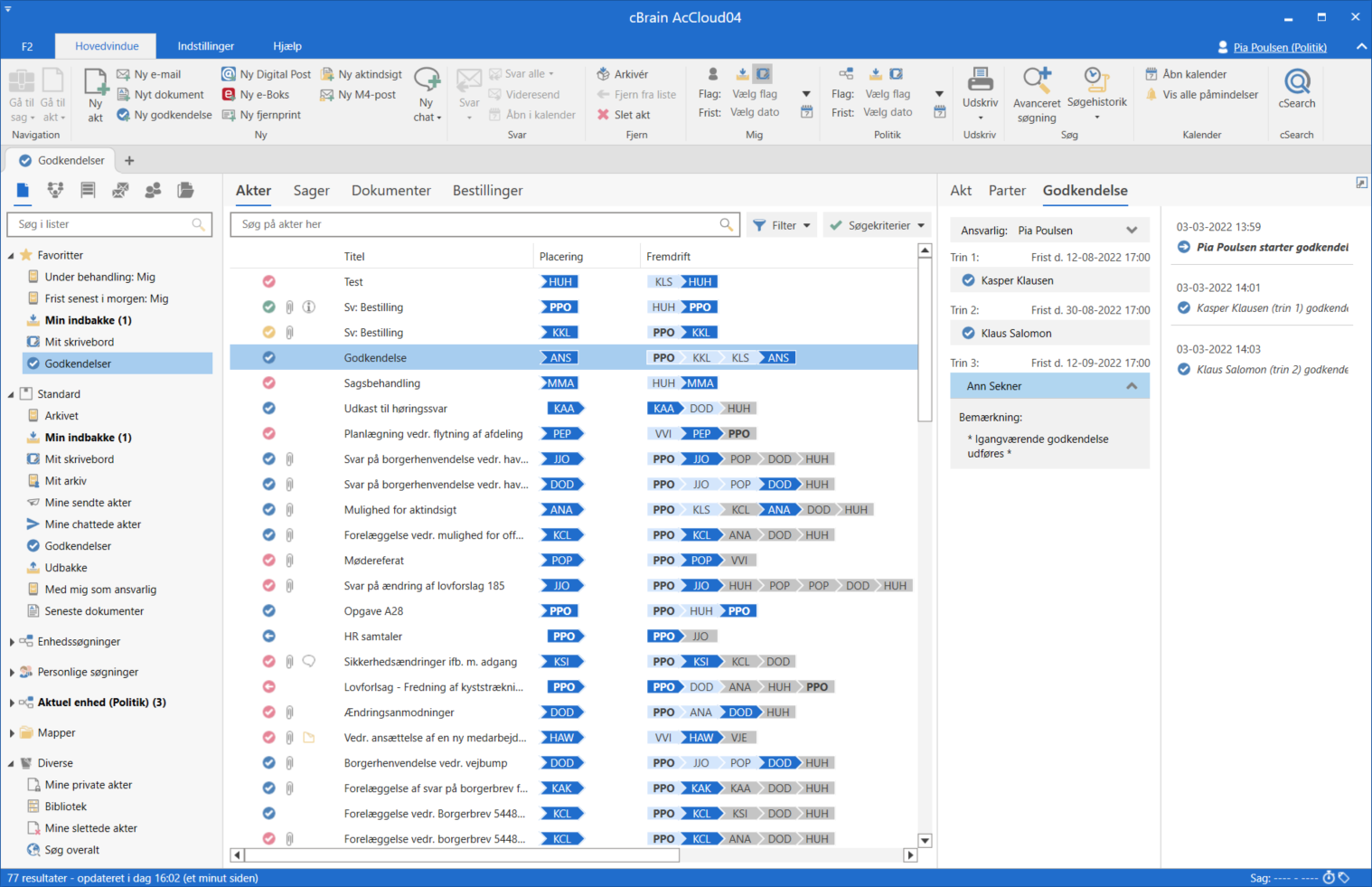
Du har også mulighed for at foretage godkendelseshandlinger direkte i previewet, hvis du er godkender på det aktuelle trin i godkendelsen. Det er altså ikke nødvendigt at åbne godkendelsen. Du kan skrive kommentarer, returnere og godkende direkte fra previewet i hovedvinduet.
F2 spørger, om godkendelsesakten skal gemmes, hvis der vælges en anden akt i listen, eller previewet på anden måde skiftes, mens godkendelsen indeholder ugemte rettelser. Skift af previewet kan ikke fortrydes, så det er derfor vigtigt enten at gemme eller forkaste ændringerne.